Nhìn chung, việc gửi, nhận email là một tác vụ cơ bản và cực kỳ đơn giản trong Windows 10. Tuy nhiên đó là khi bạn đã chọn được ứng dụng email mặc định phù hợp. Đôi khi, bạn nhấp vào một liên kết email và liên kết đó tự động được mở trong một ứng dụng mail mà bạn không muốn sử dụng.
Nếu bạn thấy khó chịu với tình huống này, chỉ cần lựa chọn một ứng dụng email mà mình thích, sau đó thiết lập nó làm mặc định là xong. Cùng tìm hiểu cách thực hiện ngay sau đây.
Đặt ứng dụng email mặc định trên Windows 10
Trước tiên, mở ứng dụng Settings Windows bằng cách nhấn tổ hợp phím Windows + i. Hoặc bạn cũng có thể truy cập menu Start và nhấp vào biểu tượng bánh răng ở bên trái.
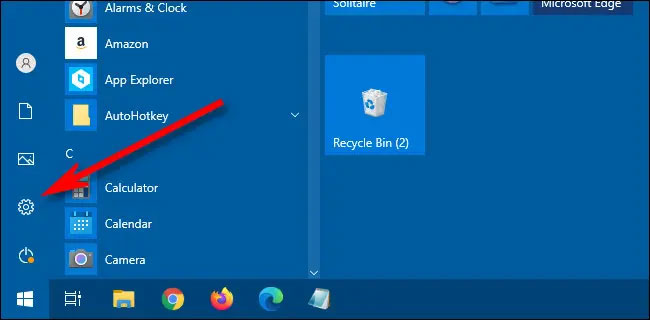
Trên giao diện Settings mở ra, bạn nhấp vào mục “Apps”.
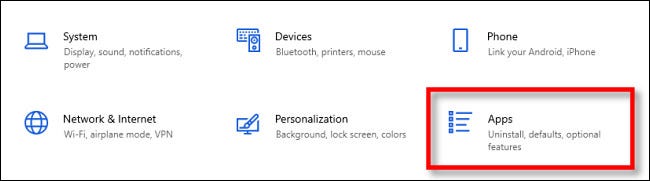
Trên trang cài đặt Apps, hãy nhấp vào mục “Default Apps” trong danh sách bên trái. Trong phần thiết lập Default Apps hiện ra tương ứng bên phải, bạn nhấp vào biểu tượng ứng dụng Mail (nằm ngay bên dưới mục “Email”). Điều này sẽ cho phép bạn chọn một ứng dụng email mới mà bạn muốn sử dụng làm mặc định.
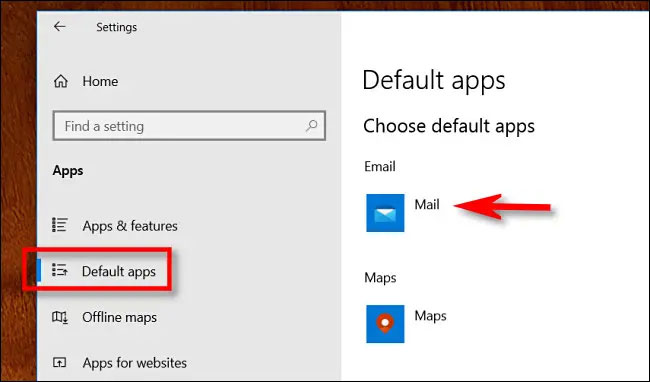
Trong menu “Choose an App” bật lên, hãy nhấp vào tên của ứng dụng email bạn muốn sử dụng làm mặc định để mở hoặc gửi email.
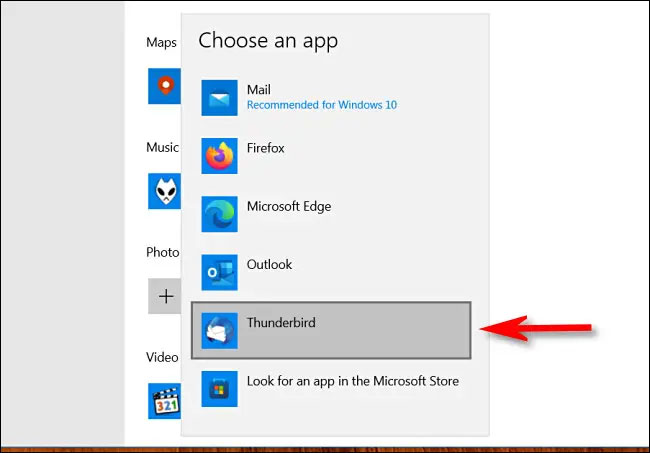
Sau đó, đóng Settings và công việc đã hoàn tất. Lần tiếp theo bạn nhấp vào liên kết email, ứng dụng email mặc định mà bạn đã chọn sẽ mở ra.
Chúc bạn thực hiện thành công!
 Công nghệ
Công nghệ  AI
AI  Windows
Windows  iPhone
iPhone  Android
Android  Học IT
Học IT  Download
Download  Tiện ích
Tiện ích  Khoa học
Khoa học  Game
Game  Làng CN
Làng CN  Ứng dụng
Ứng dụng 




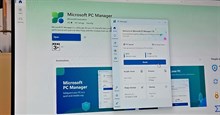
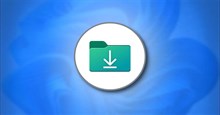

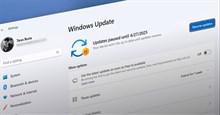
 Windows 11
Windows 11  Windows 10
Windows 10  Windows 7
Windows 7  Windows 8
Windows 8  Cấu hình Router/Switch
Cấu hình Router/Switch 



















 Linux
Linux  Đồng hồ thông minh
Đồng hồ thông minh  macOS
macOS  Chụp ảnh - Quay phim
Chụp ảnh - Quay phim  Thủ thuật SEO
Thủ thuật SEO  Phần cứng
Phần cứng  Kiến thức cơ bản
Kiến thức cơ bản  Lập trình
Lập trình  Dịch vụ ngân hàng
Dịch vụ ngân hàng  Dịch vụ nhà mạng
Dịch vụ nhà mạng  Dịch vụ công trực tuyến
Dịch vụ công trực tuyến  Quiz công nghệ
Quiz công nghệ  Microsoft Word 2016
Microsoft Word 2016  Microsoft Word 2013
Microsoft Word 2013  Microsoft Word 2007
Microsoft Word 2007  Microsoft Excel 2019
Microsoft Excel 2019  Microsoft Excel 2016
Microsoft Excel 2016  Microsoft PowerPoint 2019
Microsoft PowerPoint 2019  Google Sheets
Google Sheets  Học Photoshop
Học Photoshop  Lập trình Scratch
Lập trình Scratch  Bootstrap
Bootstrap  Văn phòng
Văn phòng  Tải game
Tải game  Tiện ích hệ thống
Tiện ích hệ thống  Ảnh, đồ họa
Ảnh, đồ họa  Internet
Internet  Bảo mật, Antivirus
Bảo mật, Antivirus  Doanh nghiệp
Doanh nghiệp  Video, phim, nhạc
Video, phim, nhạc  Mạng xã hội
Mạng xã hội  Học tập - Giáo dục
Học tập - Giáo dục  Máy ảo
Máy ảo  AI Trí tuệ nhân tạo
AI Trí tuệ nhân tạo  ChatGPT
ChatGPT  Gemini
Gemini  Điện máy
Điện máy  Tivi
Tivi  Tủ lạnh
Tủ lạnh  Điều hòa
Điều hòa  Máy giặt
Máy giặt  Cuộc sống
Cuộc sống  TOP
TOP  Kỹ năng
Kỹ năng  Món ngon mỗi ngày
Món ngon mỗi ngày  Nuôi dạy con
Nuôi dạy con  Mẹo vặt
Mẹo vặt  Phim ảnh, Truyện
Phim ảnh, Truyện  Làm đẹp
Làm đẹp  DIY - Handmade
DIY - Handmade  Du lịch
Du lịch  Quà tặng
Quà tặng  Giải trí
Giải trí  Là gì?
Là gì?  Nhà đẹp
Nhà đẹp  Giáng sinh - Noel
Giáng sinh - Noel  Hướng dẫn
Hướng dẫn  Ô tô, Xe máy
Ô tô, Xe máy  Tấn công mạng
Tấn công mạng  Chuyện công nghệ
Chuyện công nghệ  Công nghệ mới
Công nghệ mới  Trí tuệ Thiên tài
Trí tuệ Thiên tài